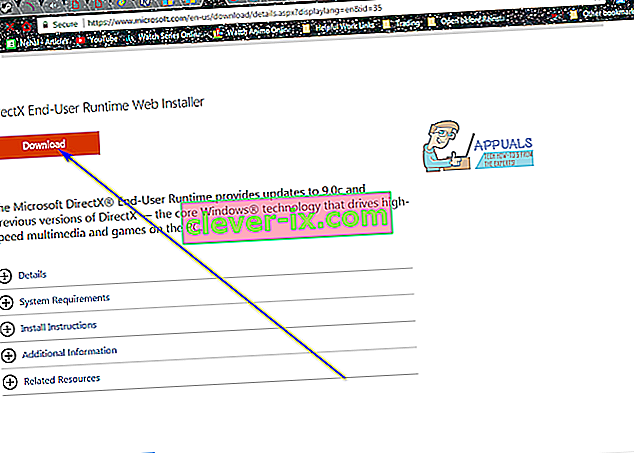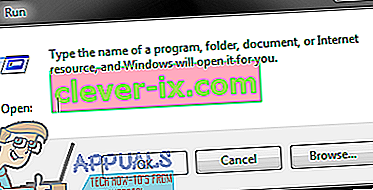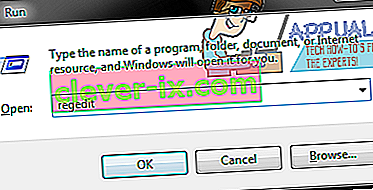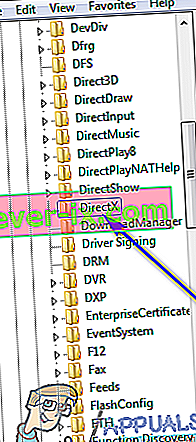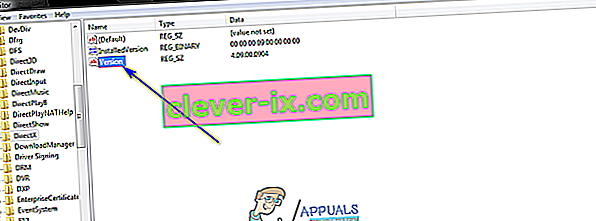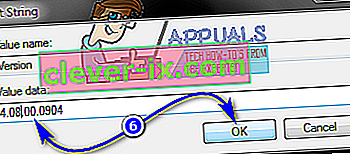Microsoft DirectX è una suite di interfacce di programmazione in grado di consentire al software di comunicare con l'hardware di un computer. DirectX è stato progettato per essere utilizzato per scopi multimediali: audio o video, per il rendering di video e audio per un gioco o per il rendering di video e audio per un file video. Lo scopo di DirectX è fondamentalmente consentire alle piattaforme Microsoft come il sistema operativo Windows di comunicare in modo fluido ed efficace con la grafica e l'hardware audio di un computer per fornire all'utente la migliore esperienza multimediale possibile. DirectX è stata una costante in tutte le diverse forme che il sistema operativo Windows ha assunto, con diverse versioni più recenti di DirectX in bundle con le nuove iterazioni di Windows.
Come nel caso di tutti gli altri componenti di Windows, tuttavia, le cose possono andare spontaneamente storte con DirectX e, quando lo fanno, l'utente deve affrontare una serie di diversi problemi multimediali sul proprio computer. Dall'essere bloccato fuori dai loro giochi preferiti al non essere in grado di riprodurre file video o persino audio, c'è molto da perdere se DirectX smette di funzionare come dovrebbe. Nel caso in cui DirectX si rompa, c'è molto che puoi fare per provare a risolverlo: prima di tutto, dovresti eseguire una scansione SFC poiché i file DirectX sono classificati come file di sistema e una scansione SFC è progettata per cercare e correggere problemi con i file di sistema su un computer Windows.
Se una scansione SFC non risolve il problema, tuttavia, reinstallare DirectX diventa la linea di condotta consigliata per te. In ogni versione di Windows, tuttavia, DirectX è integrato nel sistema operativo e ne fa parte, quindi non è possibile disinstallarlo completamente e reinstallarlo. Esistono, tuttavia, altri modi per portare a termine il lavoro. Se desideri reinstallare DirectX su un computer Windows, i seguenti sono i due modi migliori per farlo:
Metodo 1: riparare l'installazione di DirectX utilizzando il programma di installazione Web Runtime per l'utente finale di DirectX
Su tutte le versioni di Windows attualmente supportate da Microsoft, DirectX viene installato tramite Windows Update e gli aggiornamenti per DirectX vengono forniti anche tramite Windows Update. Esiste, tuttavia, un pacchetto di installazione ridistribuibile per DirectX che Windows ha rilasciato nel 2010. Questo ridistribuibile può essere utilizzato per riparare l'installazione di DirectX - così facendo sovrascrive tutti i file DirectX su un computer Windows con quelli nuovi, eliminando quelli danneggiati o corrotti, che è l'ambizione di una reinstallazione. Per riparare l'installazione di DirectX su un computer Windows utilizzando DirectX End-User Runtime Web Installer, è necessario:
- Vai qui , fai clic su Download e segui le istruzioni sullo schermo per scaricare il programma di installazione Web di DirectX End-User Runtime .
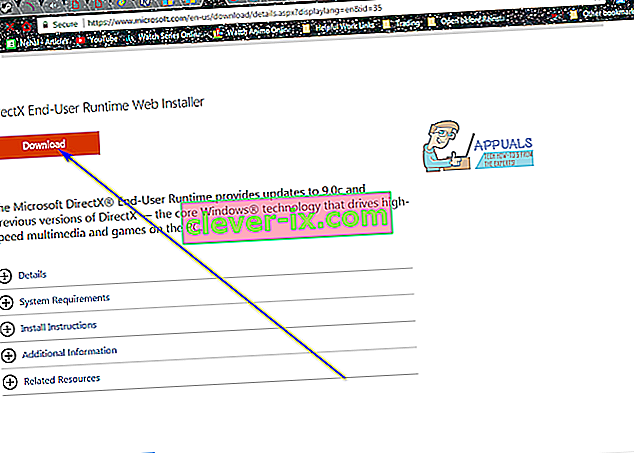
- Una volta scaricato il programma di installazione Web di DirectX End-User Runtime , vai alla posizione in cui lo hai salvato ed eseguilo.
- Segui le istruzioni sullo schermo e il programma di installazione scaricato decomprimerà tutti i file di DirectX End-User Runtime Web Installer e li metterà in una directory a tua scelta.
- Vai alla cartella in cui il programma di installazione scaricato ha decompresso i file di DirectX End-User Runtime Web Installer , individua un file denominato DXSETP.exe e fai doppio clic su di esso per eseguirlo.
- Segui le istruzioni e le richieste sullo schermo per completare la procedura guidata, al termine della quale DirectX sul tuo computer verrà riparato / reinstallato con successo.
Una volta che l'installazione di riparazione è terminata e spolverata, sei libero di eliminare la cartella piena dei file di DirectX End-User Runtime Web Installer creati dal programma di installazione scaricato dal sito Web di Microsoft.
Metodo 2: ripristina la versione di DirectX che hai e poi aggiornala
Un altro modo in cui puoi sostanzialmente ottenere tutto ciò che fai quando disinstalli e poi reinstalli qualcosa, nel contesto di DirectX su un computer Windows, è ripristinare la versione di DirectX che hai a una versione precedente, quindi aggiornarla all'ultima disponibile versione. Per fare ciò, devi:
- Premere il tasto con il logo di Windows + R per aprire una finestra di dialogo Esegui .
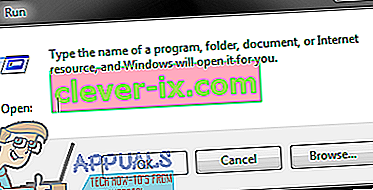
- Digita regedit nella finestra di dialogo Esegui e premi Invio per avviare l' Editor del Registro di sistema .
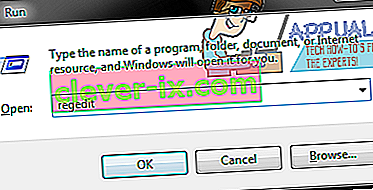
- Nel riquadro sinistro dell'Editor del Registro di sistema , vai alla seguente directory:
HKEY_LOCAL_MACHINE > SOFTWARE > Microsoft
- Nel riquadro sinistro dell'Editor del Registro di sistema , fare clic sulla sottochiave DirectX sotto la chiave Microsoft per visualizzarne il contenuto nel riquadro destro.
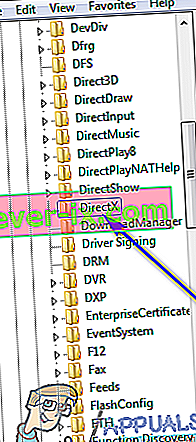
- Nel riquadro destro dell'Editor del Registro di sistema , individuare un valore di registro denominato Versione e fare doppio clic su di esso per modificarlo .
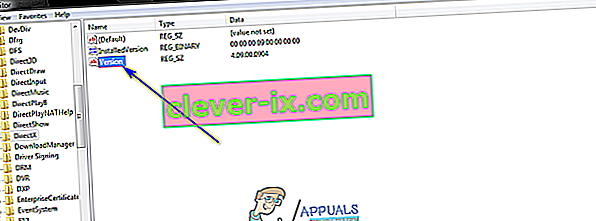
- Sostituire 4.09.00.0904 nel campo Dati valore: con 4.08.00.0904 e fare clic su OK . In questo modo ripristinerai la versione di DirectX che hai sul tuo computer a una versione precedente, o almeno questo è ciò che Windows crederà sia successo.
Nota: i valori descritti in questo passaggio sono esclusivi di Windows XP, Windows Vista e Windows 7. Questo metodo può essere utilizzato anche sulle versioni più recenti di Windows, ma i valori saranno diversi: tutto ciò che devi fare, però, è semplicemente modificare il valore per qualsiasi versione di DirectX tu abbia al valore di una versione precedente.
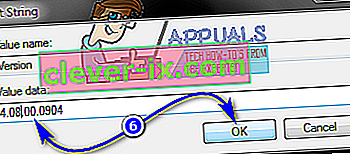
- Chiudi l' Editor del Registro di sistema .
- Ora, tutto ciò che devi fare è provare a installare DirectX: in questo modo Windows vedrà che apparentemente hai una versione precedente di DirectX sul tuo computer e Windows installerà l'ultima versione disponibile per il tuo computer per porre rimedio alla situazione. Ciò può essere ottenuto eseguendo Windows Update o eseguendo il programma di installazione Web di DirectX End-User Runtime come descritto nel Metodo 1 .